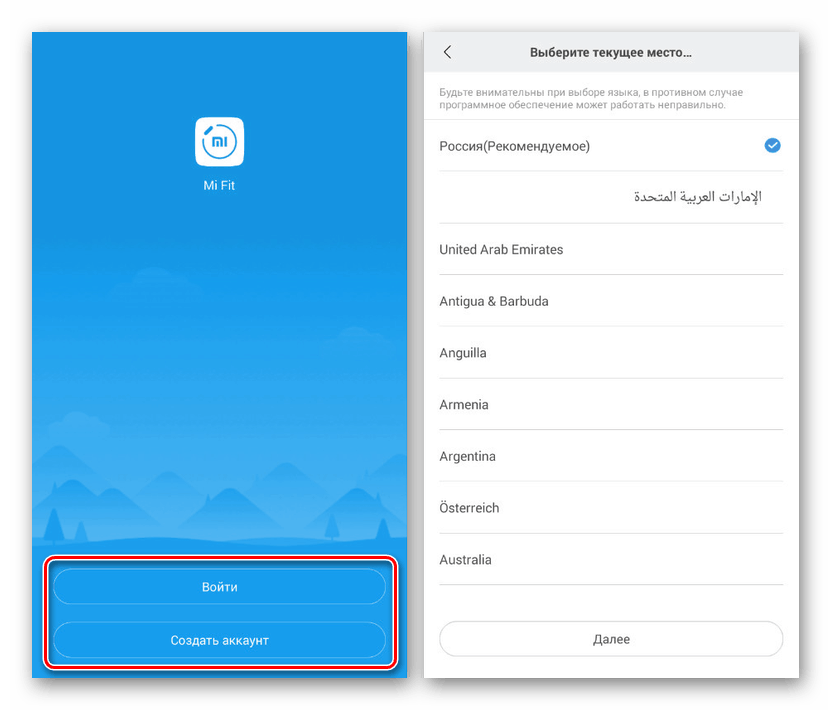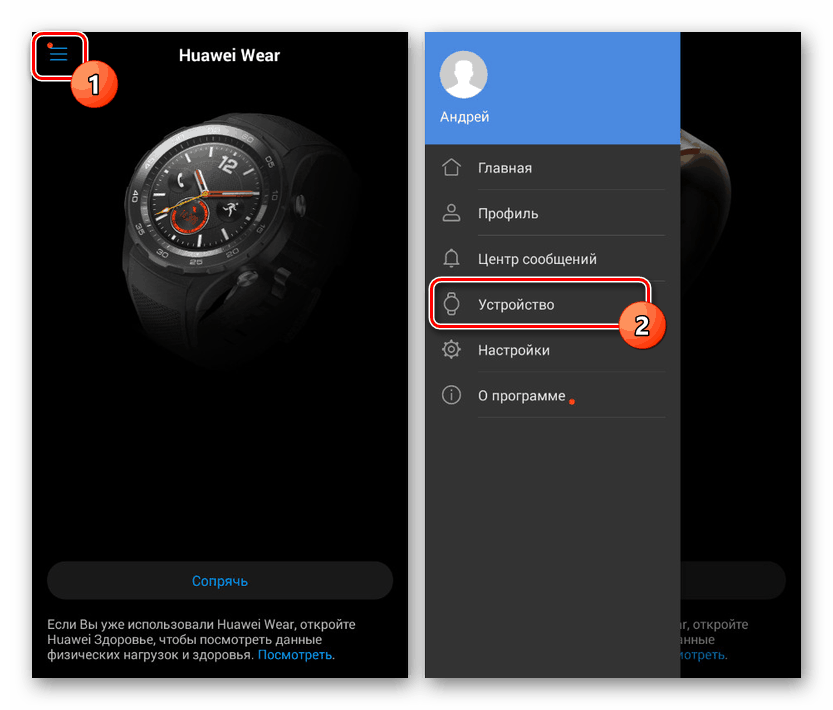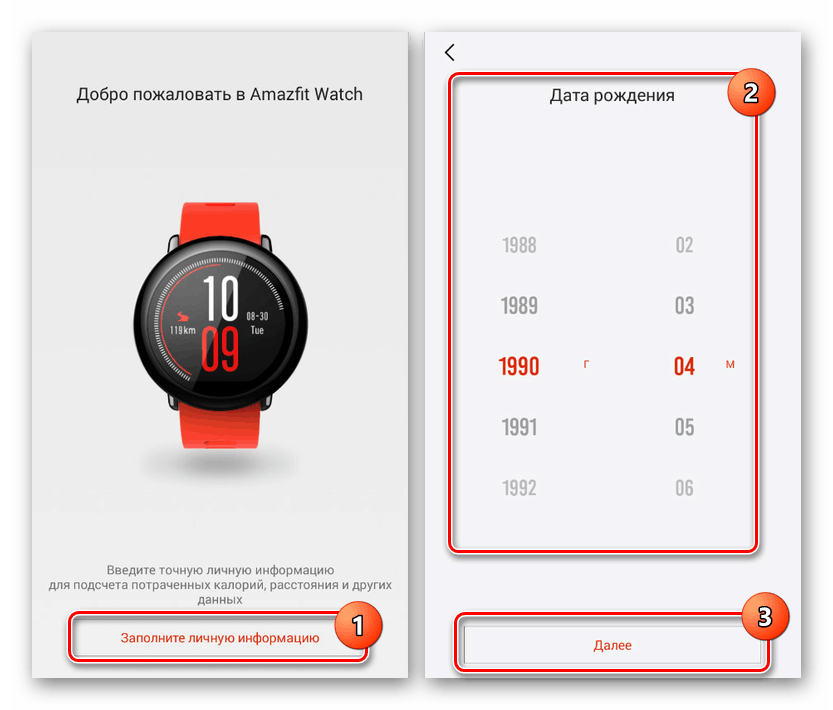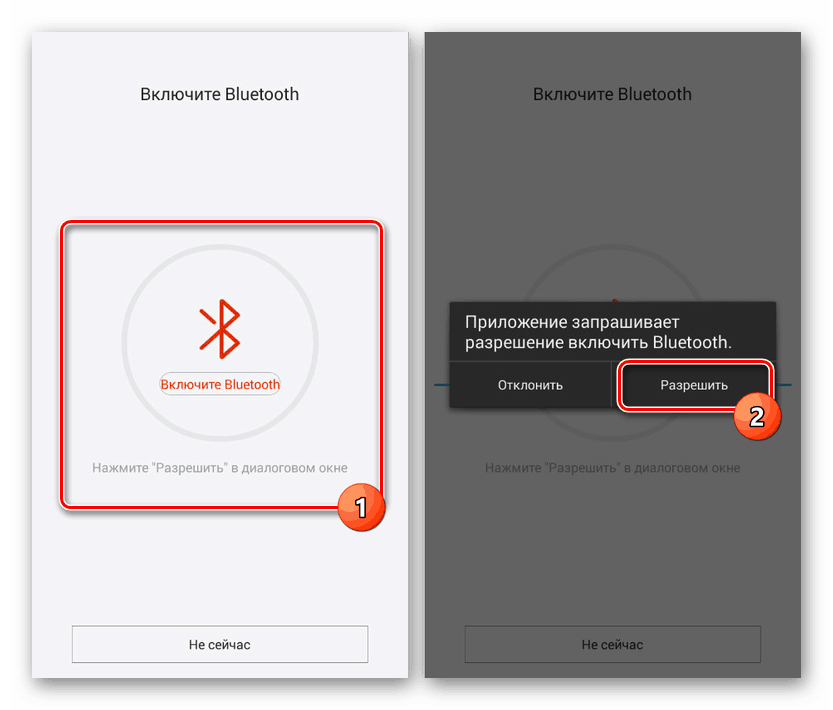Připojte k telefonu Android náramek
U aktivních sportů lze zařízení Android použít k řízení času a fyzické kondice během tréninku. To je možné díky náramku fitness připojenému k smartphonu prostřednictvím bezdrátového připojení. Dnes budeme mluvit o připojení pomocí několika možností jako příklad.
Připojte fitness náramek na Android
Chcete-li připojit a následně spravovat fitness náramek z telefonu na platformě Android, musíte nejprve nainstalovat speciální aplikaci z oficiálního obchodu. V závislosti na modelu gadgetu se mohou pokyny pro připojení k smartphonu lišit. Budeme věnovat pozornost pouze dvěma zařízením, zatímco ostatní mají minimální rozdíly, které také souvisí s návrhem softwaru.
Přečtěte si také: Zhubněte s Androidem
Mi fit
Aplikace Mi Fit vám dnes umožňuje spravovat nejoblíbenější fitness náramky od Xiaomi. Tento software lze nainstalovat na zařízení Android verze 4.4 a vyšší.
- Chcete-li aplikaci nainstalovat po instalaci, musíte se přihlásit nebo si vytvořit nový účet pro Mi Fit. Můžete to udělat přímo na úvodní stránce.
![Začínáme s aplikací Mi Fit v systému Android]()
Můžete si vybrat z několika možností registrace, a to jak pomocí účtu Xiaomi, tak prostřednictvím Gmailu.
- Po dokončení registrace budete muset zadat osobní údaje, včetně „Sex“ , „Weight“ a mnohem více. Pokud byl účet zaregistrován dříve, informace již s největší pravděpodobností již byly přidány, ale v budoucnu je lze změnit.
- Po opuštění informační sekce a zobrazení na hlavní stránce klikněte na tlačítko „Profil“ na panelu ve spodní části obrazovky. Zde klikněte na ikonu „+“ s podpisem „Přidat zařízení“ .
- Nyní klepněte na blok „Náramek“ a po zobrazení oznámení klikněte na „Přijmout“ . Je vhodné, aby byl v tomto okamžiku zahrnut náramek pro fitness.
- Pokud je Bluetooth na Androidu vypnutý, Mi Fit vám navrhne jeho zapnutí. Poté bude zahájena procedura připojení.
- Jako poslední krok musíte ze zobrazeného seznamu vybrat svůj náramek a spárovat jej. Na tomto zařízení bude zařízení synchronizováno s aplikací a proces připojení je dokončen.
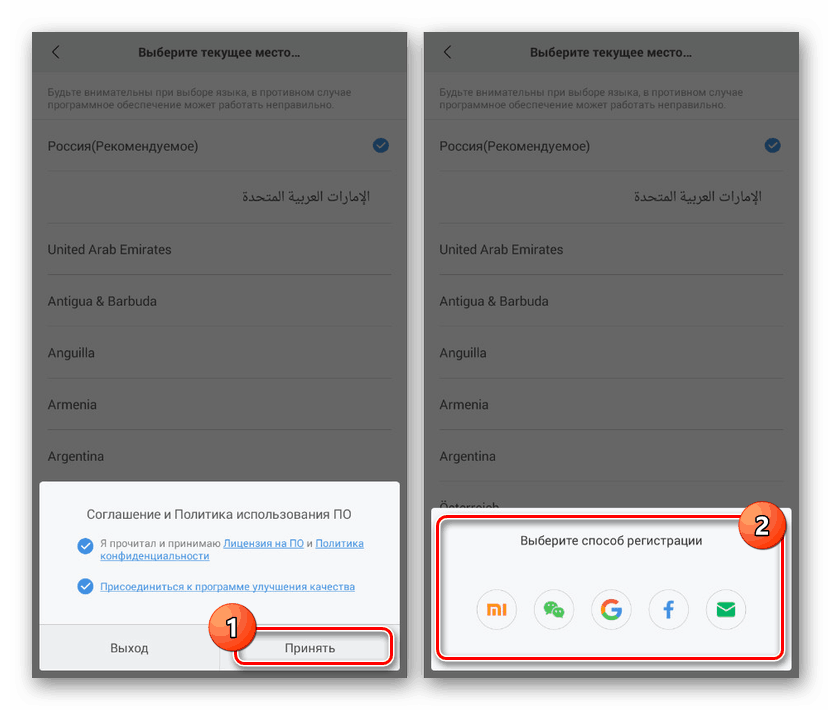
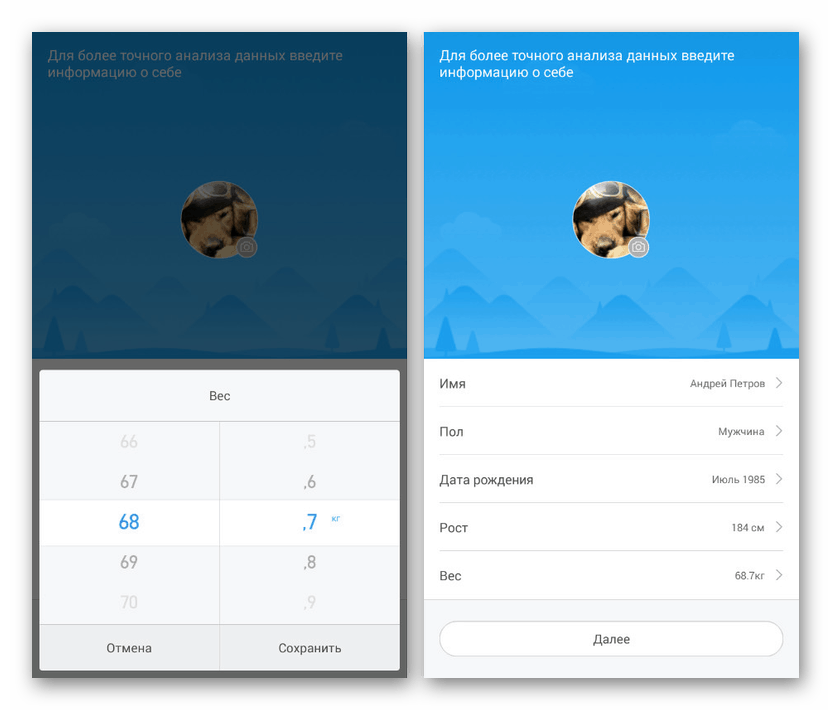
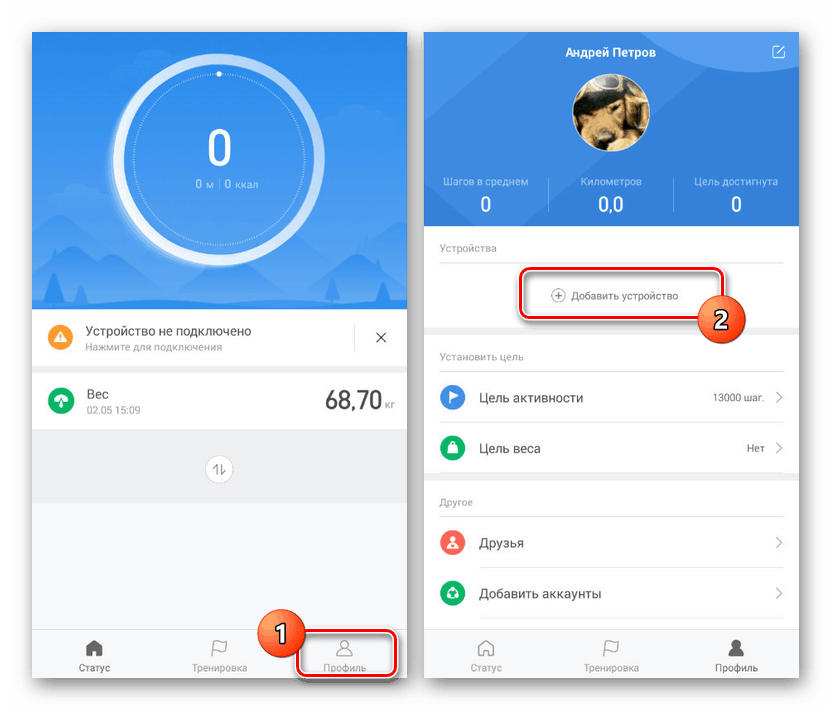
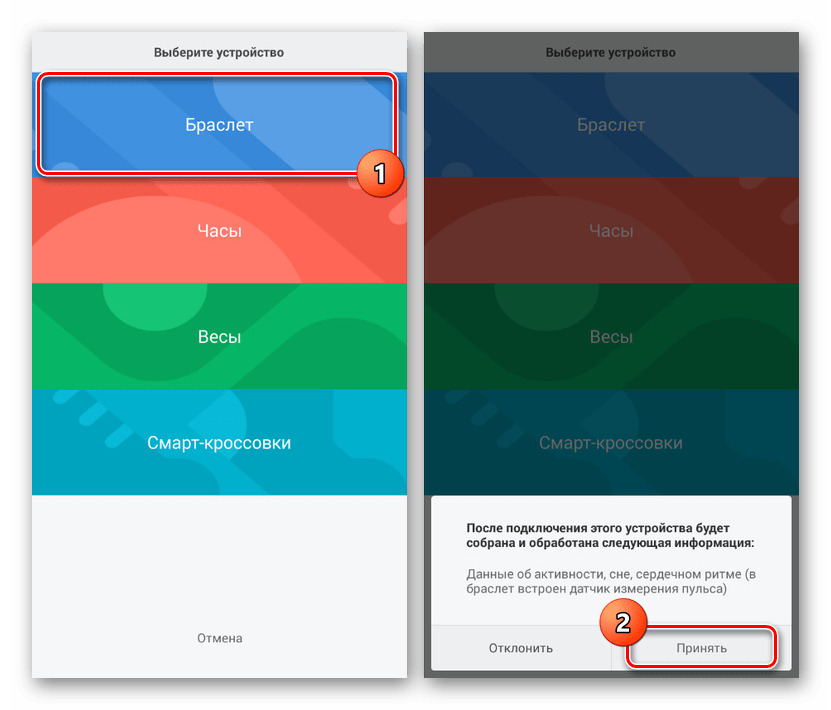
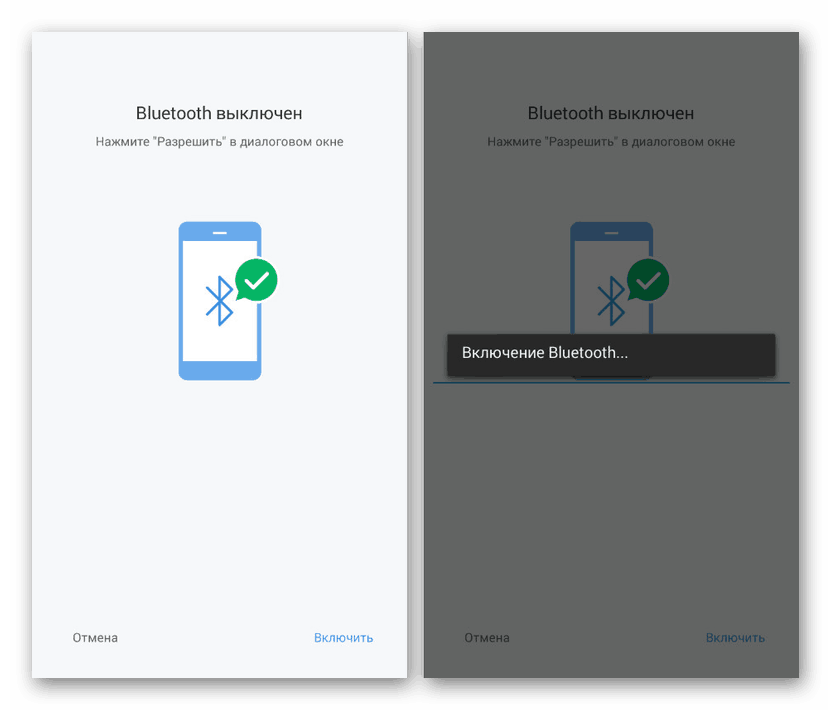
Jet sport
Dalším velmi oblíbeným výrobcem fitness trackerů je JET Sport, který vydal vlastní aplikaci se stejným názvem pro vlastní zařízení. Stejně jako ve většině ostatních případů lze software nainstalovat do jakéhokoli telefonu se systémem Android 4.4+.
- Nainstalujte si oficiální aplikaci JET Sport kompatibilní s vaším fitness náramkem a po spuštění zaškrtněte políčko „Zásady ochrany osobních údajů“ .
- Poté se automaticky otevře stránka s osobním nastavením. Nezapomeňte zadat příslušné parametry a kliknout na šipku v levém horním rohu stránky.
- Na hlavní obrazovce klepněte na ikonu v levém horním rohu. V důsledku toho by se měla otevřít obecná „Nastavení“ aplikace.
- Chcete-li do nabídky přidat náramek, vyberte možnost „Připojit náramek“ a potvrďte zařazení Bluetooth. Pokud jste ji aktivovali předem, bude tento krok přeskočen.
- Zapněte si a přiveďte si svůj náramek k fitness co nejblíže Androidu. Jakmile se miniaplikace objeví v seznamu dostupných připojení, vyberte ji a potvrďte párování.
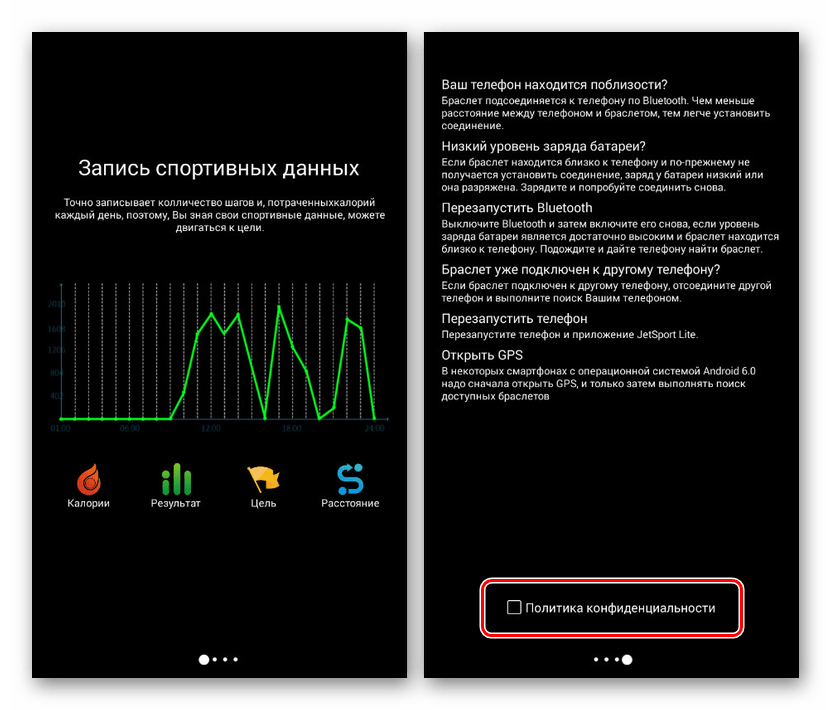
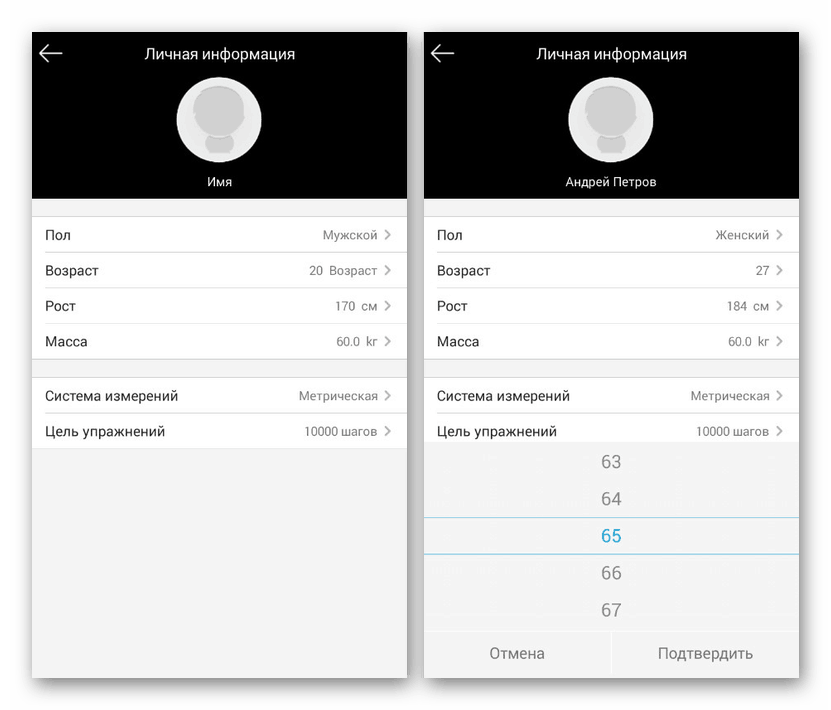
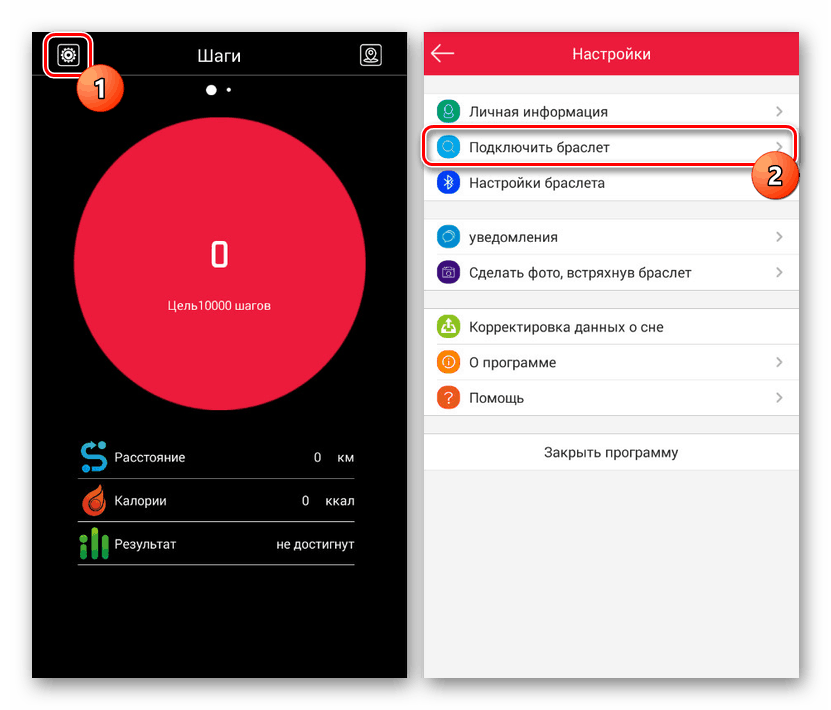
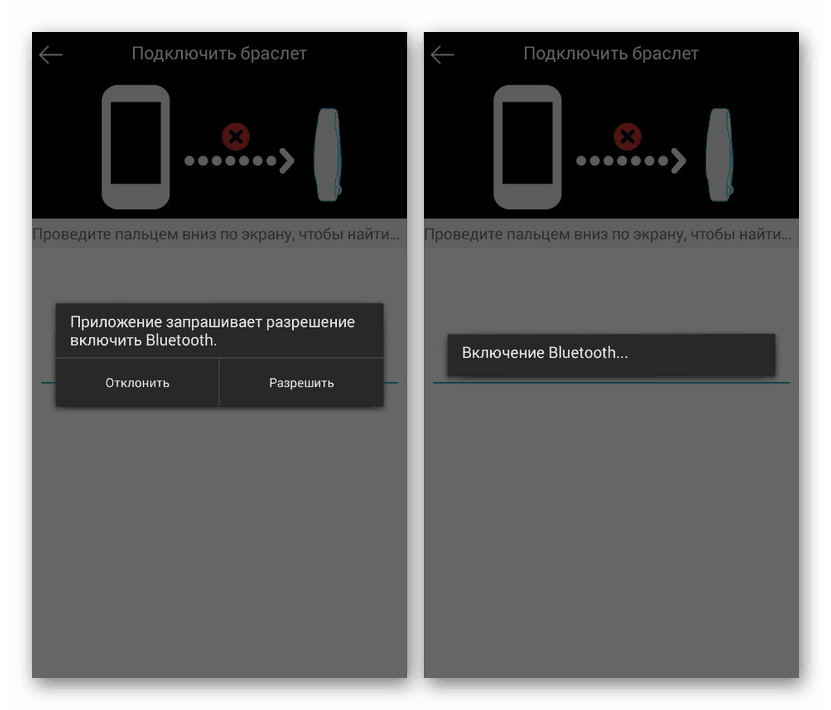
Huawei Wear
Stejně jako většina ostatních společností i Huawei vydala speciální program pro správu značkových zařízení, ať už jde o fitness náramky nebo chytré hodinky.
- Významnou výhodou této aplikace je absence registrace účtu. K použití stačí přijmout licenční smlouvu a počkat na stažení.
- Dále budete muset zadat informace o uživateli, abyste získali přesnější ukazatele při práci s aplikací. Obecně platí, že před kliknutím na tlačítko "Start" nemůžete data změnit, protože v budoucnu to lze provést prostřednictvím nastavení.
- Vyberte jednu z možností pro vaše zařízení Huawei v seznamu Příslušenství . Chcete-li zařízení v budoucnu připojit, můžete také kliknout na „Žádné zařízení“ .
- Kliknutím na jedno z prezentovaných zařízení v seznamu na obrazovce smartphonu potvrďte zařazení Bluetooth a klepněte na tlačítko „Spárovat“ . Upozorňujeme, že pro připojení přes Bluetooth musí být externí gadget zapnutý a otevřený.
- Pokud jste zvolili možnost „Žádné zařízení“ , budete na hlavní stránce aplikace. Chcete-li se připojit, rozbalte hlavní nabídku v levém horním rohu obrazovky a klikněte na „Zařízení“ .
![Přejděte do části Zařízení v zařízení Huawei Wear v systému Android]()
V dolní části stránky použijte tlačítko „Přidat“ a analogicky s první možností vyberte náramek nebo chytré hodinky.
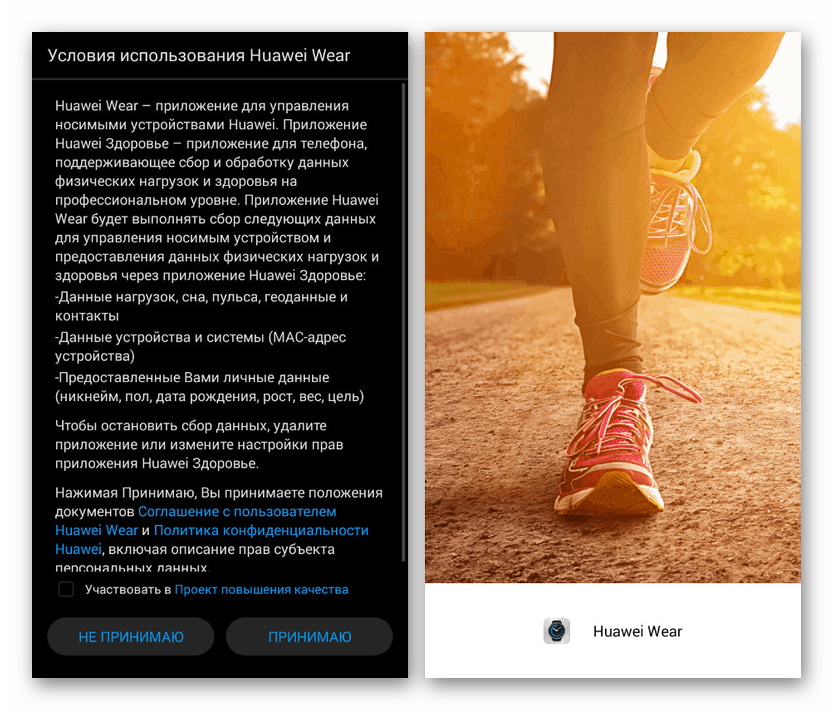
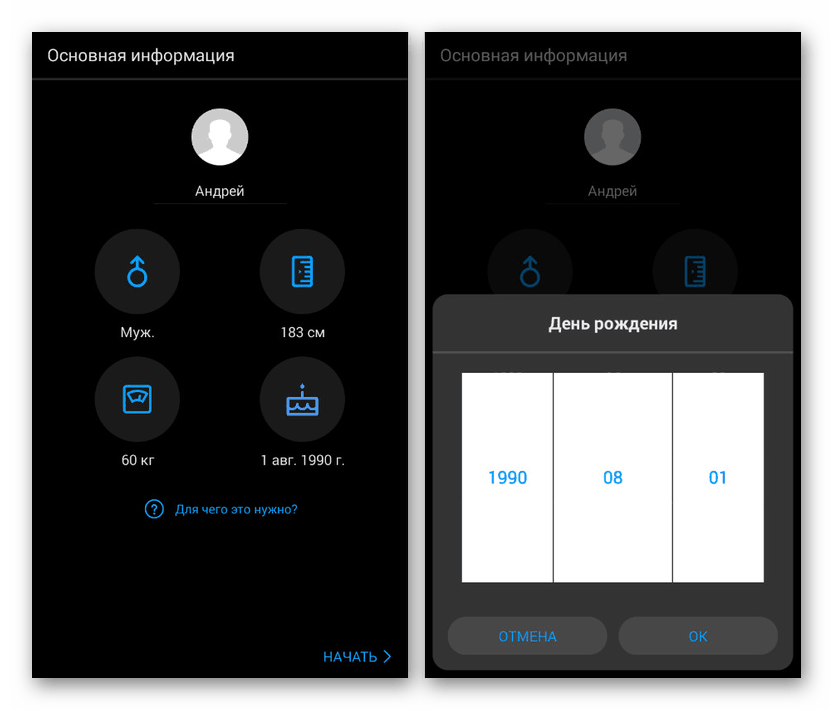
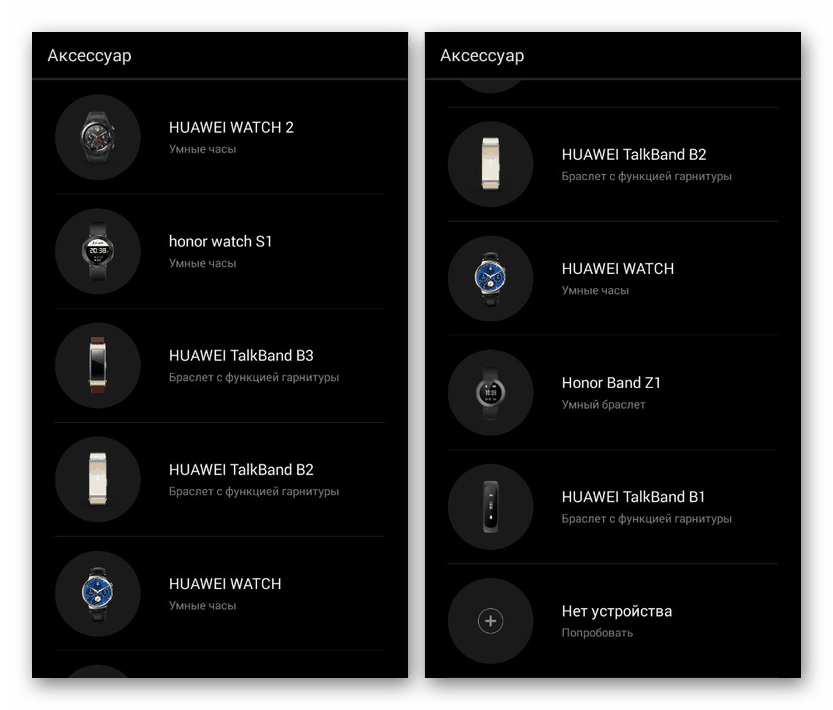
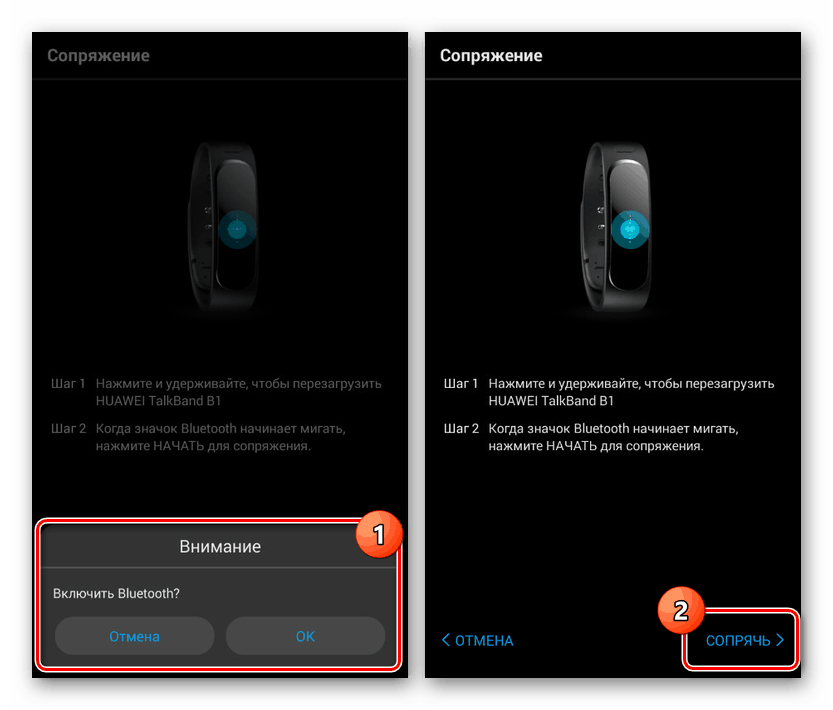
Amazfit hodinky
Zařízení Amazfit jsou docela populární chytré hodinky a náramky pro fitness. Se zařízeními Xiaomi mají hodně společného, ale nejsnadnější je správa pomocí aplikace Amazfit Watch pro platformu Android verze 4.4 a vyšší.
- Za prvé, pro práci s aplikací budete muset zaregistrovat nový účet nebo se přihlásit k existujícímu. Existuje mnoho způsobů, včetně podpory pro Mi-účet.
- Dalším krokem je poskytnutí osobních údajů podobných většině ostatních možností. To je nutné výhradně pro správnou funkci aplikace po připojení náramku.
![Přidání osobních údajů do Amazfit Watch na Androidu]()
Uvedená data mohou být v případě potřeby změněna v budoucnu prostřednictvím nastavení.
- Po dokončení počátečního nastavení softwaru klepněte na stránce Vybrat zařízení na jednu z podporovaných možností. Chcete-li miniaplikaci přidat později, můžete také kliknout na Ne teď .
- Na stránce „Zapnout Bluetooth“ klikněte na ikonu uprostřed a potvrďte zařazení pomocí tlačítka „Povolit“ v dialogovém okně.
![Zapněte Bluetooth v aplikaci Amazfit Watch v systému Android]()
Poté začne hledání vhodných bezdrátových zařízení. Pokud najdete vhodný gadget, bude nutné párování potvrdit.
- Pokud odmítnete vybrat zařízení na úvodní obrazovce, můžete přejít do seznamu kliknutím na „Zakázáno“ v pravém horním rohu na hlavní stránce služby Amazfit Watch.

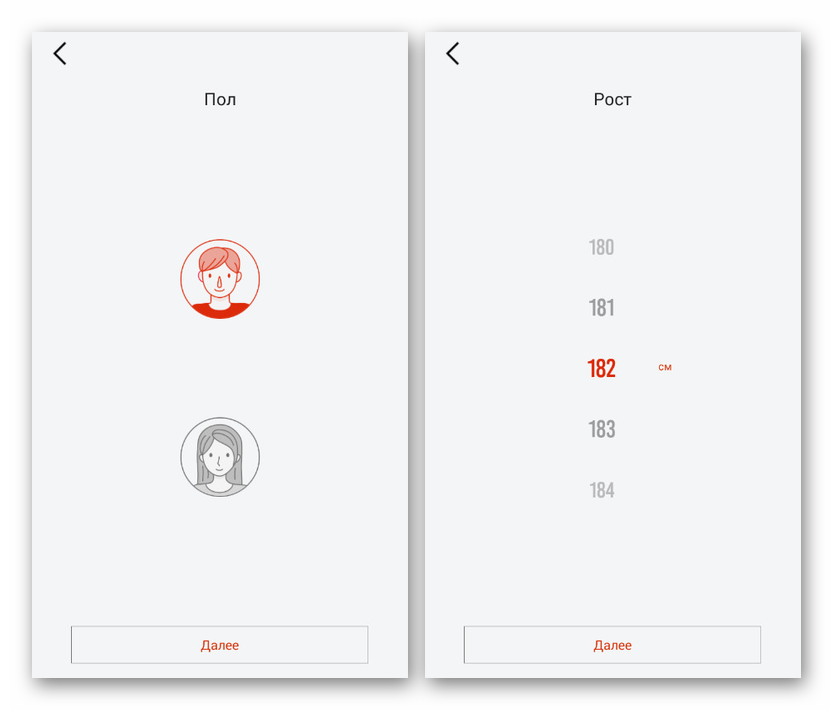
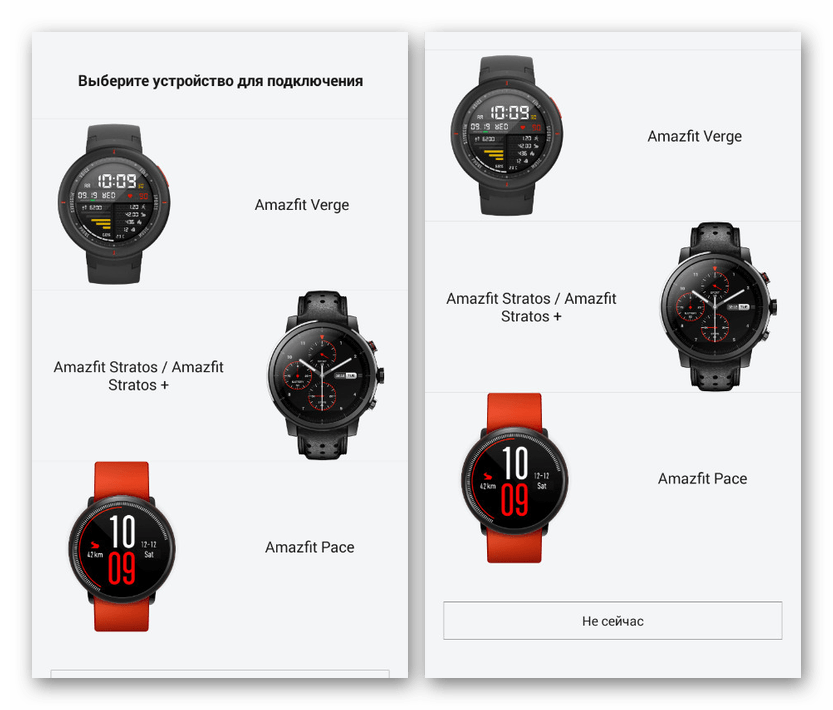
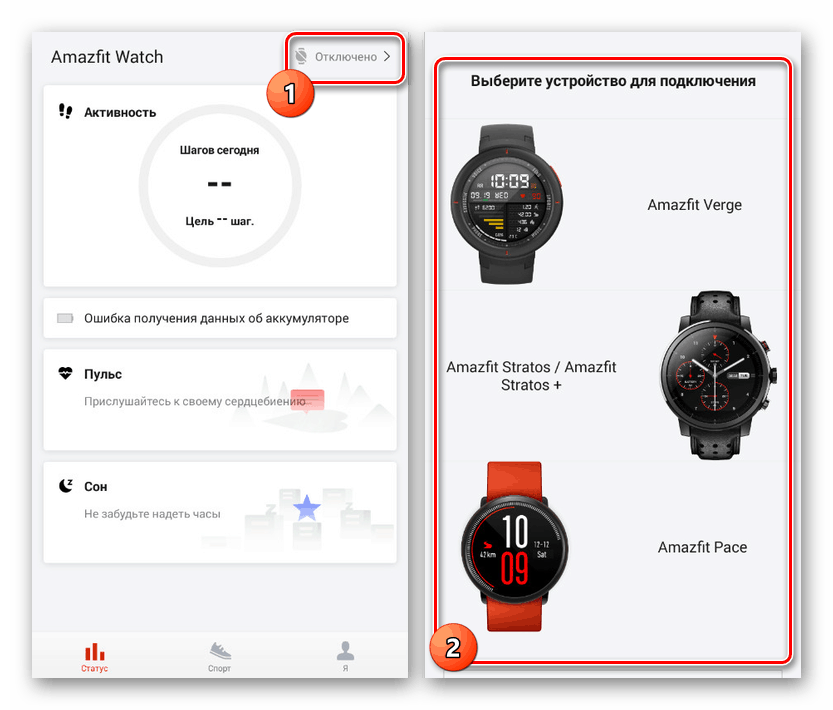
Jak vidíte, připojení k smartphonu ve všech případech vyžaduje minimální počet akcí, které vám umožní připojení bez opuštění aplikace. Kromě toho má každý takový software řadu parametrů, o kterých je také důležité vědět před použitím zařízení.
Nastavení náramku
Stejně jako v případě připojení mohou být parametry fitness náramku ovládány pomocí příslušné aplikace po připojení. Poskytovaný seznam nastavení se může výrazně lišit nejen vizuálně, ale také pokud jde o dostupné funkce. Je důležité pamatovat si na omezení samotného zařízení.
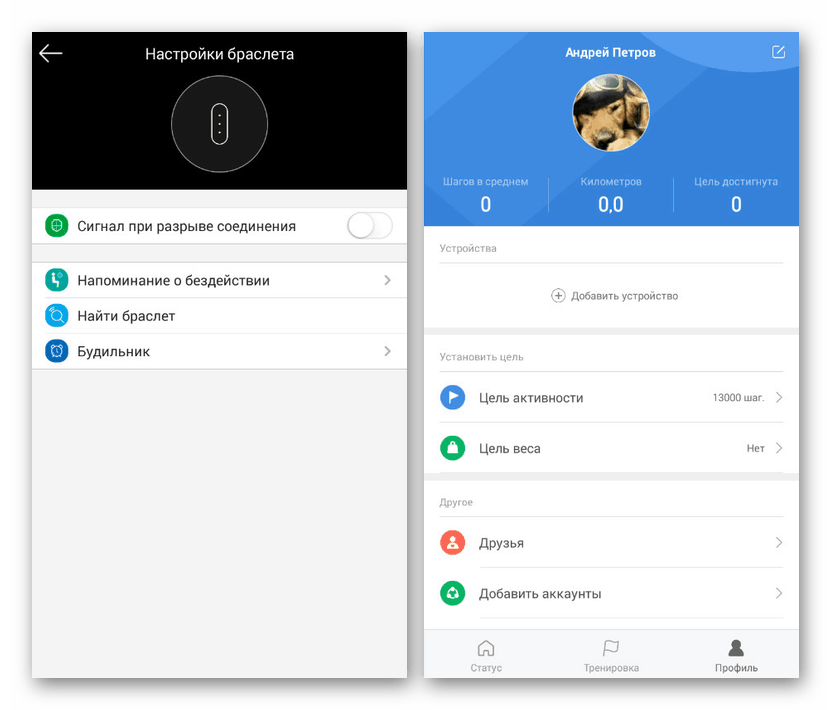
Nebudeme uvažovat o jednotlivých funkcích v různých aplikacích, protože to se nejlépe řeší přímo při používání gadgetu. V tomto případě po připojení nezapomeňte navštívit „Nastavení“ pro správnou funkci náramku.